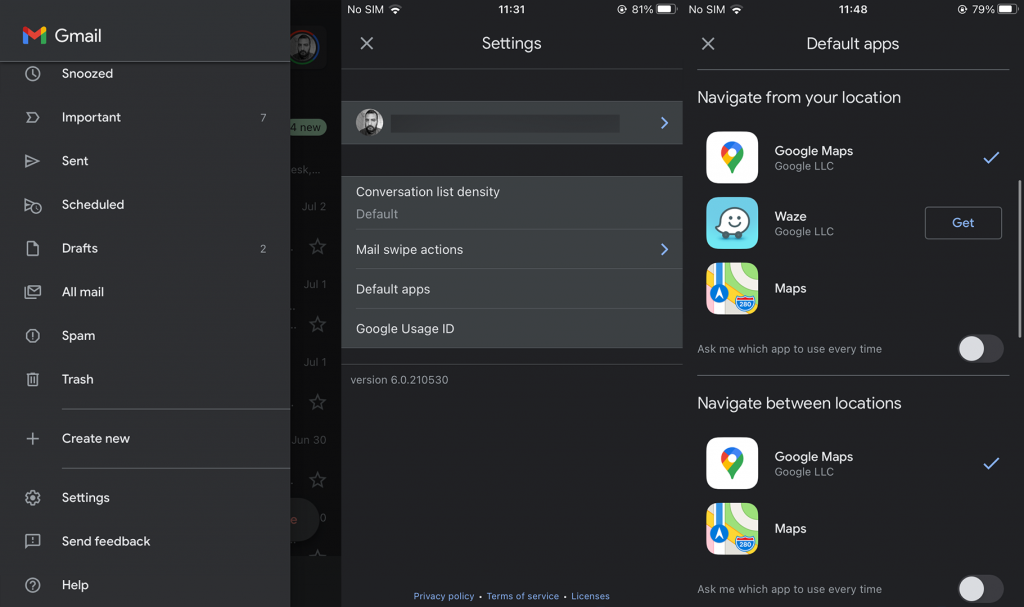Tiedämme kaikki, että Apple on todellakin kyse suljetusta ohjelmistoekosysteemistä ja yrityksen käytäntönä on pysyä ensimmäisen osapuolen palveluissa aina kun mahdollista. iOS 14:ssä (ja iOS 14.5:ssä) käyttäjät voivat kuitenkin vaihtaa oletusselaimen, sähköpostiohjelman ja jopa musiikkisovelluksen. Mutta entä muut tärkeät palvelut, joita ihmiset käyttävät päivittäin? Voitko tehdä Google Mapsista iPhonen oletuskarttapalvelun? Ei, ainakaan täysin. Opi alta, mitä voit tehdä.
- Onko mahdollista asettaa Google Maps oletussovellukseksi?
- Kiertotapa Googlen palveluille iOS:ssä
Kuinka teen Google Mapsista oletusasetuksen iOS 14:ssä?
1. Onko mahdollista asettaa Google Maps oletussovellukseksi?
Yleisesti ottaen Google Mapsia ei voi asettaa oletukseksi iOS 14:ssä tai sitä aiemmissa versioissa. iOS 14:n käyttöönoton myötä käyttäjät voivat vaihtaa oletussähköpostiohjelmaa, selainta ja musiikin toimittajaa (iOS 14.5:n jälkeen). Ja siinä se. Voit mennä jailbreakiin, mutta emme suosittele sitä, ellet ole täysin perehtynyt menettelyyn ja sen riskeihin.
Voimme vain toivoa, että tämä trendi jatkuu iOS 15:n kanssa, joka on tulossa ja enemmän iOS-oletussovelluksia voidaan korvata Google-sovelluksilla tai muilla kolmannen osapuolen palveluilla, joita käyttäjät pitävät parempana tai hyödyllisempänä.
Se on mitä se on, ja tällä hetkellä voimme vain improvisoida. Ja improvisoimme.
2. Kiertotapa Googlen palveluille iOS:ssä
Joten on olemassa kiertotapa, joka pätee, jos käytät Google-sovelluksia, jotka voivat korvata iOS-vastineet, kuten Gmail ja Chrome. Se näyttää hämmentävältä, mutta se on melko yksinkertainen.
Tämä kiertotapa mahdollistaa periaatteessa yhdistämisen Googlen sovellusten välillä iOS:ssä. Googlen tapa rajoituksista huolimatta yhdistää palvelunsa Applen suljetulle alustalle. Periaatteessa, jos avaat osoitteen Gmailista, voit valita, navigoidaanko se Apple Mapsiin vai Google Mapsiin. Sama koskee verkkolinkkejä ja Safaria tai Chromea .
Jos käytät Safaria tai Apple Mailia ja yrität yhdistää niitä Google Mapsiin, se ei pelkäämme toimi sinulle. Google Mapsia voidaan käyttää oletussovelluksena Google-sovelluksista, ei Applen sovelluksista.
Tässä on mitä sinun tulee tehdä:
- Lataa Gmail ja Google Maps (muut Google-sovellukset, jos käytät niitä) iPhonellesi/iPadillesi. Jos sinulla on ne jo, varmista, että ne on päivitetty ja että käytät iOS:n uusinta iteraatiota .
- Kirjaudu Gmail- tiliisi ja avaa sovellus .
- Napauta hampurilaisvalikkoa ja valitse Asetukset .
- Napauta Oletussovellukset .
- Valitse Google Maps for Navigate sijainnistasi ja Navigoi paikkojen välillä .
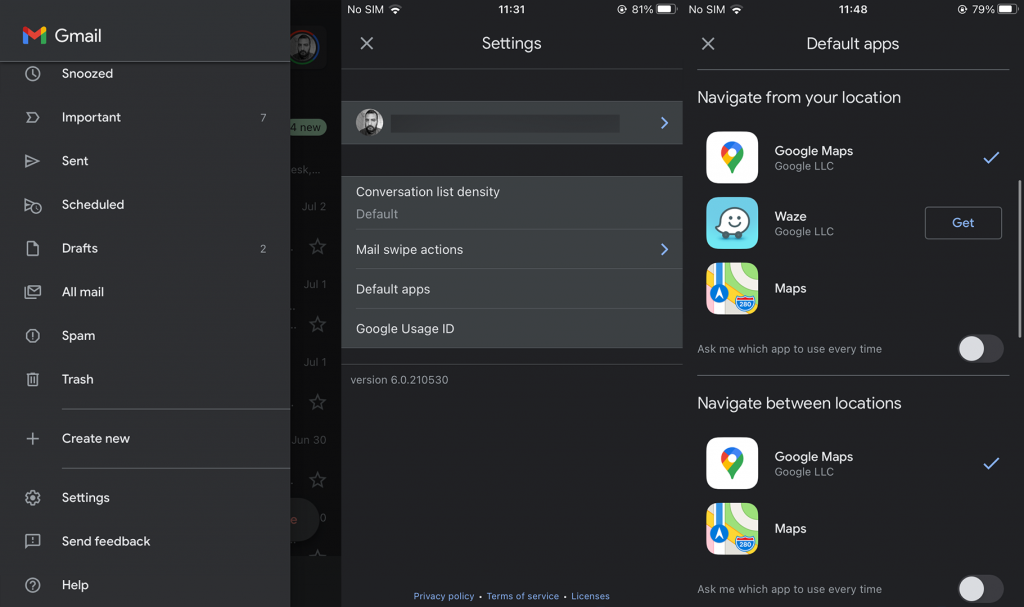
Varmistaaksesi, että käytät Googlen palveluita koko ajan, siirry kohtaan Asetukset > Chrome > Oletusselainsovellus ja Asetukset > Gmail > Oletussähköpostisovellus ja aseta nämä kaksi sovellusta oletukseksi.
Se siitä. Valitettavasti, kuten olemme jo todenneet, Google Mapsia ei voi tehdä oletusarvoiseksi iPhonessasi. Toistaiseksi. Kiitos, että luit, ja voit vapaasti jakaa ajatuksesi, kysymyksesi tai ehdotuksesi kanssamme. Voit tehdä sen alla olevassa kommenttiosiossa.
Bonus: Chromen asettaminen oletusselaimeksi Google Mapsia varten
Kun napautat sijainnin osoitetta Chromessa, voit tarkastella sitä Google Mapsissa.
-
Avaa asetukset .
-
Vieritä alas sovellusluetteloa ja napauta Chrome .
Lataa Chrome iOS:lle , jos sinulla ei vielä ole sitä.
-
Napauta Oletusselainsovellus .
-
Napauta Chrome .
-
Nyt aina kun napautat osoitetta Chromessa nähdäksesi sen sijainnin, sinulta kysytään, haluatko tarkastella sitä Apple Mapsissa vai Google Mapsissa.